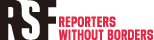由於工作的關係,記者常需打開附加檔、從未知或不可信的來源下載電子檔,這些動作都隱藏著重大的資安風險。無國界記者(RSF)在此介紹免費開源工具 Dangerzone,方便記者用來將可能有危險的文件轉成安全的 PDF 檔。
最新的作業系統和防毒軟體足以抵禦大部分的資安威脅,但某些惡意程式碼仍有辦法逃避防毒偵測。舉例來說,攻擊者可能會寄送從遠端伺服器載入影像的 PDF 檔案,藉此將記者的真實 IP 位址和位置曝光,進而破壞記者隱私。
乍看之下,建議記者不要打開可疑文件似乎是很好的安全建議,但不切實際,因為他們工作上常需與陌生人交談、打開來源不明的文件檔。儘管Gmail 和其他各大電子郵件服務都有針對惡意附加檔和網路釣魚提供基本防護,但記者現在也會透過 Signal、Telegram、WhatsApp 等通訊軟體接收各種類型的檔案,而這些應用程式沒有相同的保護措施。
Dangerzone 如何運作
為了在安全的情況下打開這類文件檔,Dangerzone 會先建立臨時虛擬容器,將原始文件轉為圖像後再轉成新的 PDF檔。 Dangerzone 會在過程中產生一個沒有網路連線的安全環境,所以即使惡意程式碼成功從虛擬容器逃脫,也無法存取記者資料。轉檔完成後,Dangerzone 會將容器銷毀並建立安全的 PDF 檔,記者在打開、共享新PDF檔時都不會有任何風險。
如何安裝、使用 Dangerzone
Dangerzone 仰賴開源程式 Docker Desktop 來建立虛擬容器。由於記者可能未安裝 Docker,Dangerzone 將協助安裝,安裝完成後就能輕鬆使用 Dangerzone:記者選取檔案後按「轉換」即可。原檔檔名加上 -safe.pdf 即為新 PDF檔的檔名。記者無需直接與虛擬容器互動,省去複雜的系統管理操作。
Dangerzone 不是防毒軟體的替代品
Dangerzone 的運作方式與防毒軟體不同, 它並不會識別、刪除檔案中的惡意程式碼,比較像列印文件、掃描它,再把掃描到的影像轉回數位檔。在此也必須強調 Dangerzone 並不是開發、設計來取代任何防毒軟體的。雖然它可以清理某些檔案,但如果記者下載的是音檔、影片等其他類型的檔案,軟體將無法刪除裡面的惡意程式碼。
Dangerzone 的限制
- 磁碟空間:Dangerzone 需要超過 10 GB 的大量磁碟空間,因為它會下載整個作業系統的圖像來建立虛擬機器。
- 檔案類型限制:Dangerzone 僅支援PDF、Microsoft Word(.docx、.doc)、Microsoft Excel(.xlslx、.xls)、ODF(.odt、.ods、.odp)或圖像(.jpg, .jpeg, .png)等檔案格式。 Dangerzone 不支援zip檔等壓縮檔。
- 不保留中繼資料:Dangerzone 會更改檔案的中繼資料,轉檔過程中可能會刪除一些原始屬性。 由於未來可能會有法律需求或需進一步研究(例如數位鑑識),記者可能需要保留不安全檔案的原始檔。
- 平台限制:Dangerzone 僅適用於 macOS、Windows 和 Linux,不適用於行動裝置。